如何通过家人共享更改iPhone上的付款方式(iOS17)
如果您是苹果手机上 Apple 家庭共享计划的组织者,并且您打开了购买共享,则可以管理您的家人用于 App Store 购买的不同家庭共享付款方式。我们将向您展示如何通过“家人共享”在 iPhone 上更改 Apple 付款方式。
- 确保您的家庭共享购买费用记入正确的卡。
- 从 Apple 的“家人共享”中删除过期的卡,以防止购买被拒绝。
如何更改苹果手机上的我的卡以进行家庭共享
- 打开应用商店应用程序。
- 点击右上角的个人资料图标。
- 点击你的名字。 您可能需要使用面容 ID 或密码才能进入下一个屏幕。
- 点击管理付款。
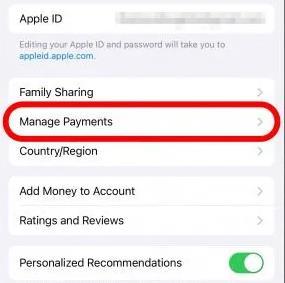
- 点击付款方式进行编辑。
- 轻点“编辑”以更新 Apple 付款详细信息或进行更改。
- 点击删除付款方式将其删除。
- 您必须确认您希望删除它。
- 返回管理付款。
- 如果您想删除付款方式或更改家人共享主要付款方式,请点击“编辑” 。
- 如果您想删除家庭共享付款方式,请点击要删除的卡旁边的减号图标 。
- 在出现的弹出窗口中再次点击删除。
- 列表中显示的最上面的卡是您的主要付款方式。要更改此设置,请点击并拖动“移动顺序”图标以将另一张卡移动到顶部。
- 点击“完成”保存您的更改。
- 如果您想添加其他付款方式,请点击“添加付款方式”。
- 在此屏幕上,您可以选择要添加的付款方式:信用卡/借记卡或 PayPal。您甚至可以点击相机图标以使用相机应用程序自动上传您的卡详细信息。
- 如果您点击信用卡/借记卡,则需要输入您的卡信息。
- 不要忘记选择或添加正确的帐单地址。
- 如果您点击 PayPal,则需要点击登录 PayPal并按照屏幕上的说明进行操作。
添加新卡后,如果您希望 App Store 将其用作主要的家庭共享付款方式,请务必将其移至列表顶部。无论您正在管理家庭共享计划还是根本不使用家庭共享,都可以按照上述步骤进行操作。
以上是 如何通过家人共享更改iPhone上的付款方式(iOS17) 的全部内容, 来源链接: utcz.com/dzbk/908697.html



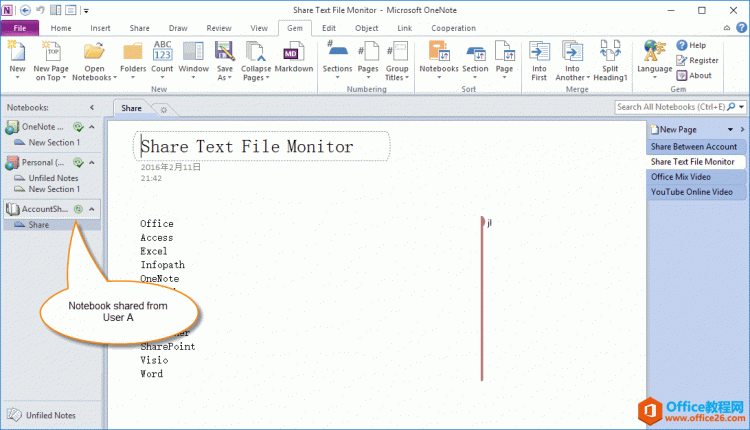

![[apue] 省州县 unix 注册表命令及共享电脑过程](/wp-content/uploads/2020/10/1707550-20200716171259462-606732654.png)
